Minecraft -Chat: Ein umfassender Leitfaden
Die Chat -Funktion von Minecraft ist von entscheidender Bedeutung für die Interaktion, die Befehlsausführung und die Serverbenachrichtigungen von Spielern. Es erleichtert Koordination, Ressourcenfreigabe, Abfragen, Rollenspiele und sogar Spielmanagement. Server verwenden Chat für Systemmeldungen, Ereigniswarnungen, Belohnungen und Updates.
Inhaltsverzeichnis
- Chat Öffnen und Befehle verwenden
- Serverkommunikation
- FAQs und Fehlerbehebung
- Textformatierung
- Systemmeldungen
- Nützliche Befehle
- CHAT -Einstellungen
- Java vs. Bedrock Edition Unterschiede
- Benutzerdefinierte Server -Chats
Chat Öffnen und Befehle verwenden
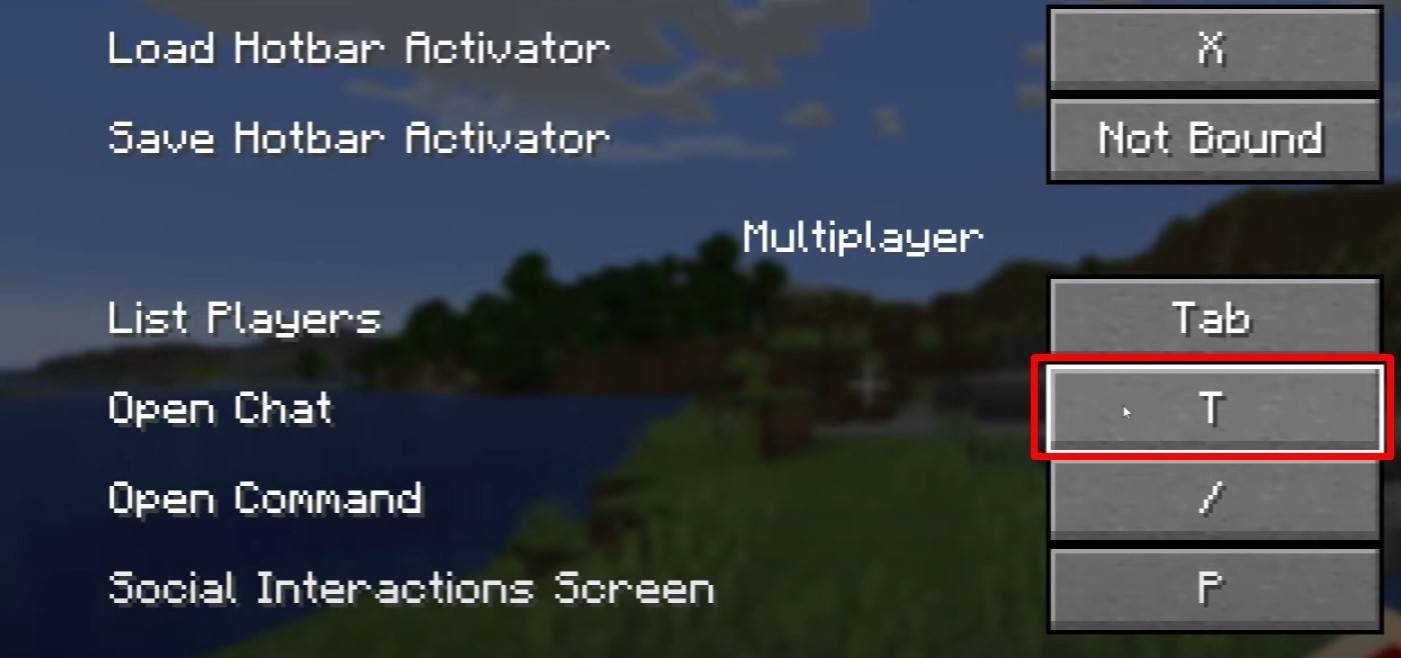 Bild: youtube.com
Bild: youtube.com
Drücken Sie 't', um den Chat zu öffnen. Geben Sie Ihre Nachricht ein und drücken Sie die Eingabetaste, um zu senden. Befehle beginnen mit "/". Beispiele sind:
-
/tp- Teleportieren Sie einen anderen Spieler -
/spawn- Teleport teleport teleport Point -
/home- Kehre zu deinem Haus zurück (falls festgelegt) -
/help- Liste der verfügbaren Befehle
In Einzelspielern müssen Cheats für Befehle aktiviert werden. Der Zugriff auf Serverbefehl hängt von den Player -Berechtigungen ab.
Weiteres Lesen: Mastering Minecraft -Befehle
Serverkommunikation
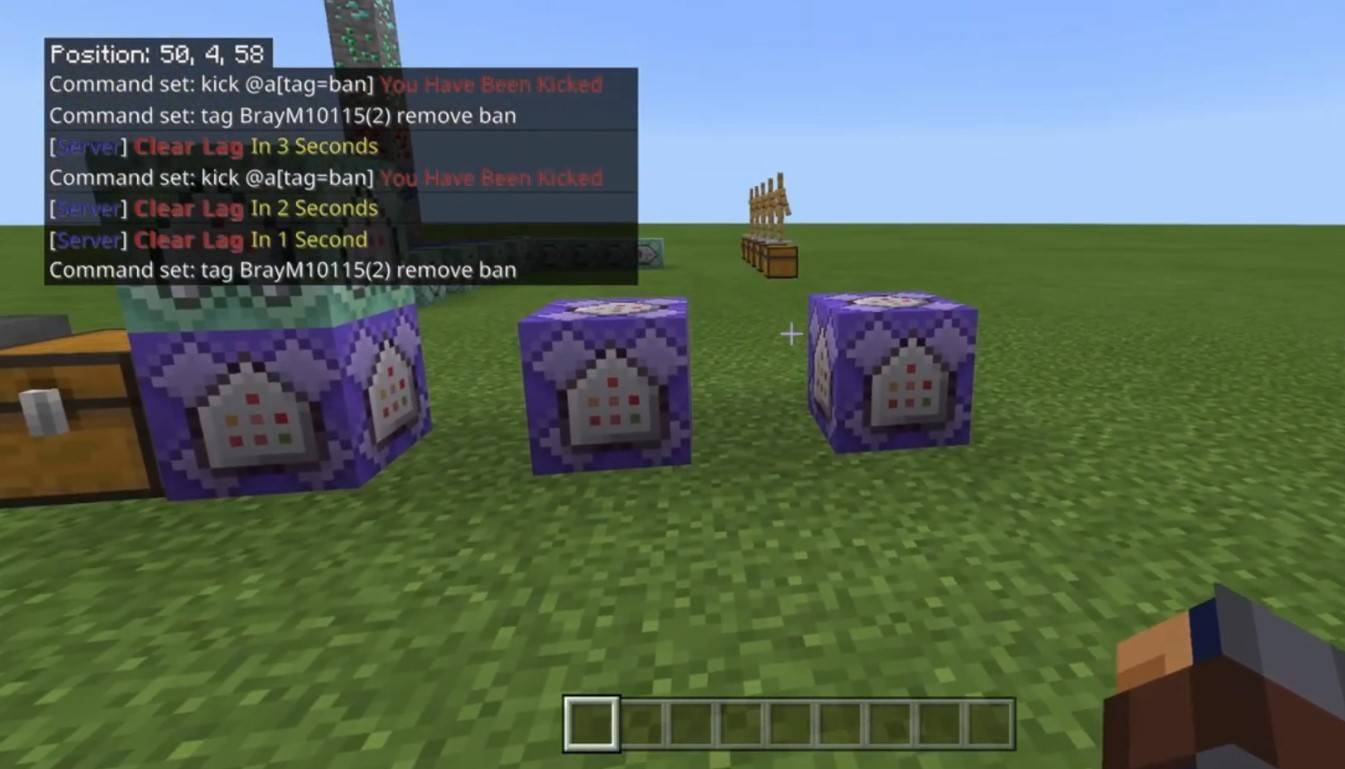 Bild: youtube.com
Bild: youtube.com
Server bieten verschiedene Kommunikationsmethoden:
- Öffentlicher Chat: Nachrichten für alle Spieler sichtbar.
- Private Nachrichten: Senden mit
/msg, nur für den Empfänger sichtbar. - Gruppen- /Team -Chats: Oft durch Plugins aktiviert (z. B.
/partychat,/teammsg). - Globale/lokale Chats: Globale Nachrichten sind serverweit. Lokale Nachrichten sind auf einen bestimmten Bereich beschränkt.
Serverrollen (Spieler, Moderator, Administrator) bestimmen die Chat -Berechtigungen. Moderatoren und Administratoren können Player stummschalten (verhindern) oder verhindern (verhindern Serverzugriffszugriff).
FAQs und Fehlerbehebung
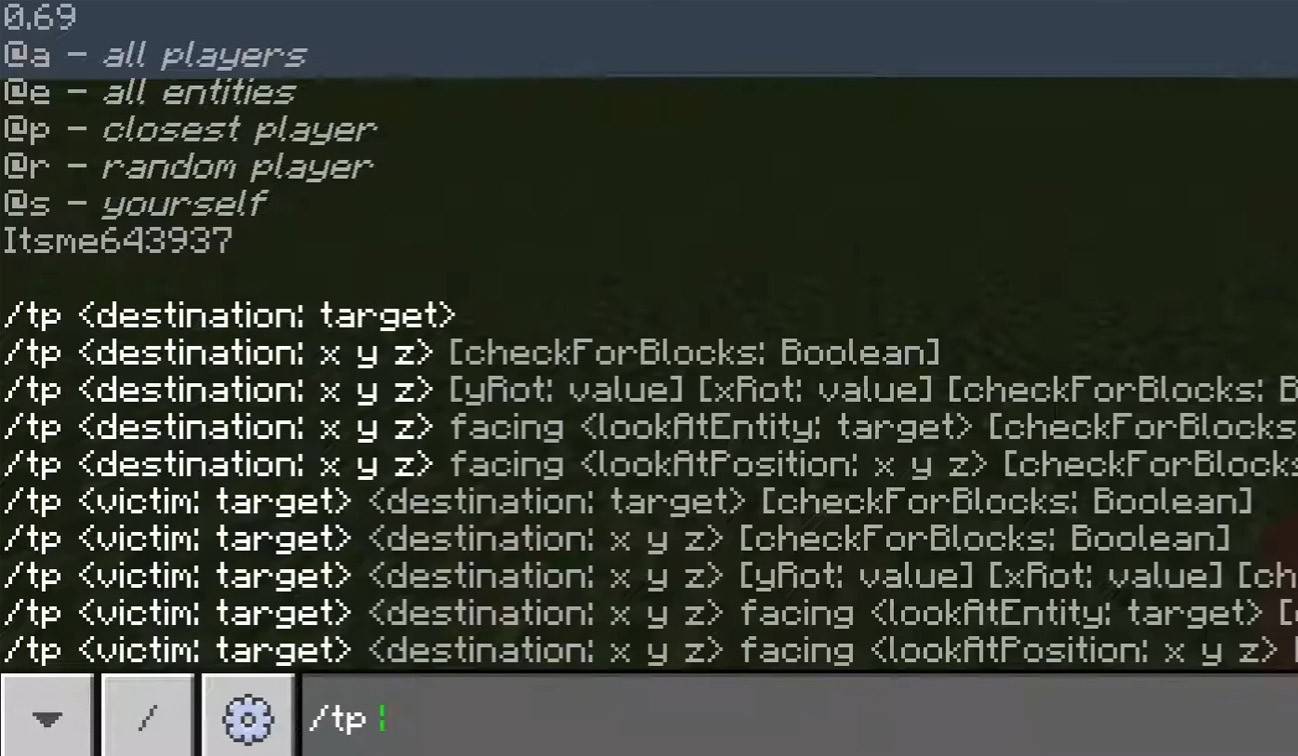 Bild: youtube.com
Bild: youtube.com
- Chat wird nicht geöffnet: Überprüfen und passen Sie Ihre Schlüsselbindungen an.
- Ich kann nicht schreiben: Möglicherweise sind Sie gedämpft oder Chat könnte in Spieleinstellungen deaktiviert sein.
- Befehle nicht funktionieren: Überprüfen Sie Ihre Serverberechtigungen.
- Versteckt Chat: Deaktivieren Sie es in Einstellungen oder verwenden Sie
/togglechat.
Textformatierung
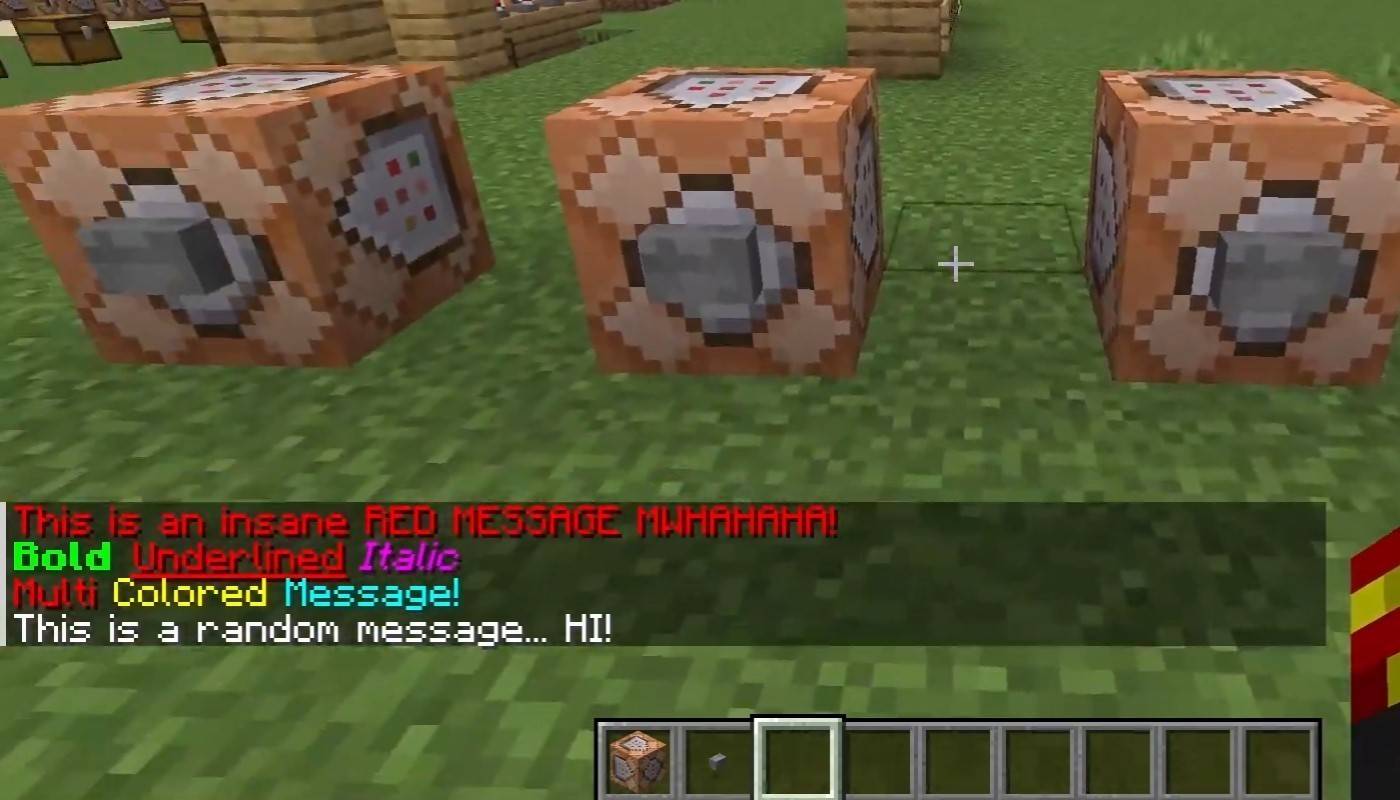 Bild: youtube.com
Bild: youtube.com
Auf Servern, die die Textformatierung unterstützen:
-
&l- mutig -
&o- kursiv -
&n- unterstrichen -
&m- Striften -
&r- Formatierung der Formatierung
Systemmeldungen
Der Chat zeigt den Player Join/Leave -Nachrichten, Leistungsbenachrichtigungen (z. B. "Player erhalten eine Diamant -Pickaxe"), Serverankündigungen, Nachrichten, Ereignisse, Updates und Befehlsfehler (z. B. "Sie haben keine Berechtigung"). Es werden auch ausgeführte Befehlsmeldungen und Spielstatus -Updates angezeigt. Administratoren und Moderatoren verwenden Chat für wichtige Ankündigungen und Regelerinnerungen.
Nützliche Befehle
-
/ignore- Ignorieren Sie die Nachrichten eines Spielers. -
/unignore- Entfernen Sie einen Spieler aus Ihrer Ignorierliste. -
/chatslow- Chat verlangsamen (Nachrichtensende -Limit). -
/chatlock- Deaktivieren Sie vorübergehend Chat.
CHAT -Einstellungen
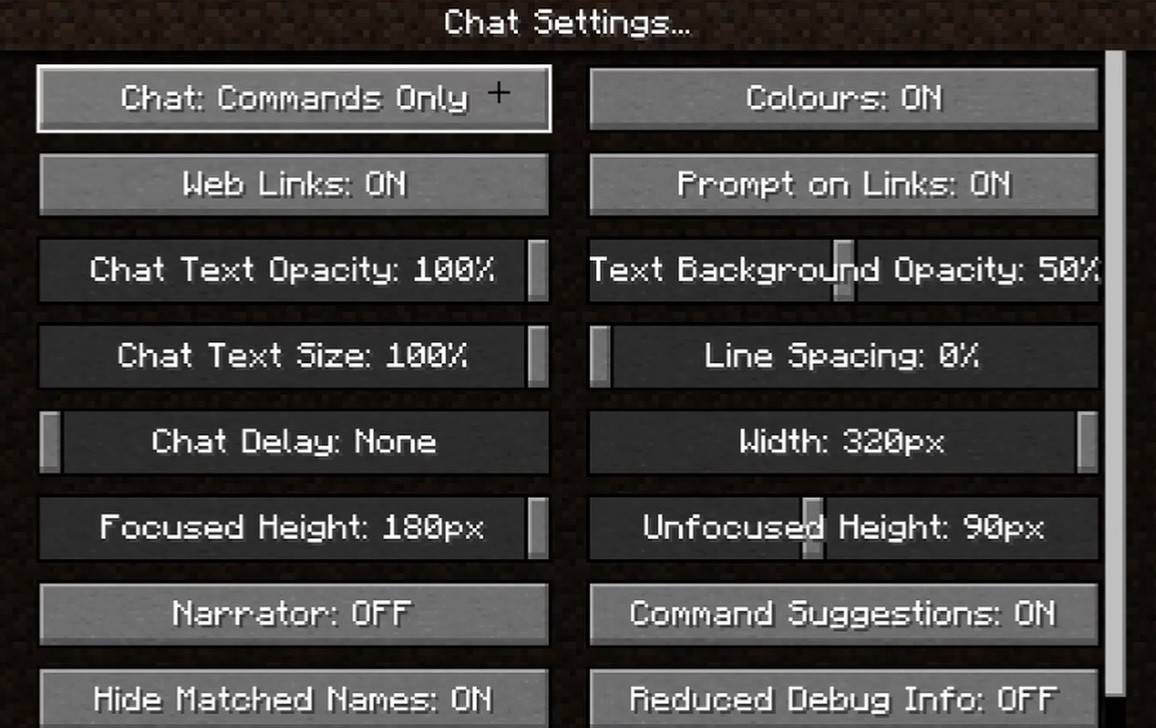 Bild: youtube.com
Bild: youtube.com
Mit dem Menü "Chat and Commands" ermöglicht das Aktivieren/Deaktivieren von Chat, die Anpassung der Schriftgröße und des Hintergrundtransparenz, das Konfigurieren von Obszönitätsfiltern (Bedrock -Ausgabe), das Anpassen der Befehlsnachricht und das Ändern der Textfarbe. Einige Versionen bieten eine Filterung des Nachrichten vom Typ an.
Java vs. Bedrock Edition Unterschiede
Die Befehle mit Bedrock Edition können geringfügig abweichen (z. B. /tellraw ). Neuere Java Edition -Versionen enthalten Nachrichtenfilterung und Nachrichten, die Bestätigung senden.
Benutzerdefinierte Server -Chats
Viele Server verwenden automatische Ankündigung für Regeln und Ereignisse und implementieren Nachrichtenfilter, um Spam, Anzeigen, Obszönitäten und Beleidigungen zu blockieren. Größere Server bieten häufig zusätzliche Chats (Handel, Clan, Fraktion usw.).
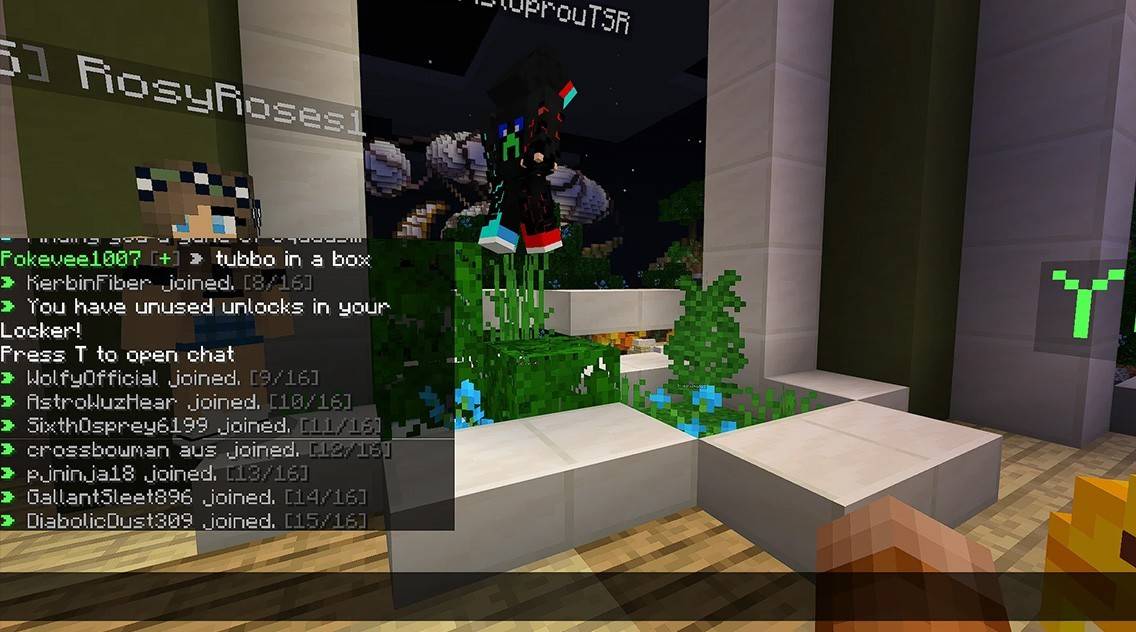 Bild: youtube.com
Bild: youtube.com
Minecraft Chat ist mehr als Kommunikation; Es ist ein Gameplay -Management -Tool. Die Anpassungsoptionen, -befehle und -Funktionen verbessern die Interaktion und die Gesamterfahrung von Spielern.

 Neueste Downloads
Neueste Downloads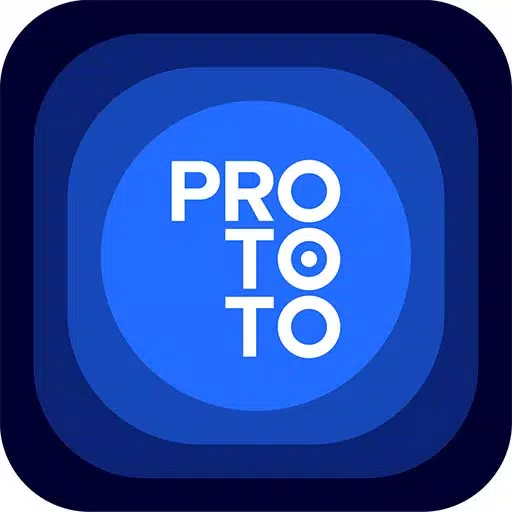
 Downlaod
Downlaod




 Top-Nachrichten
Top-Nachrichten









